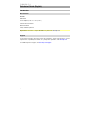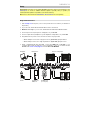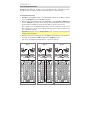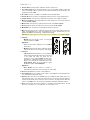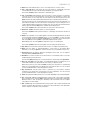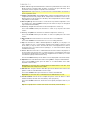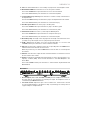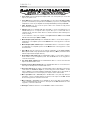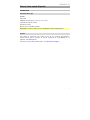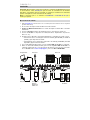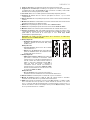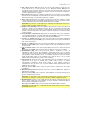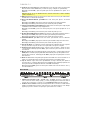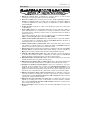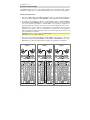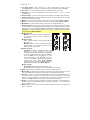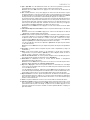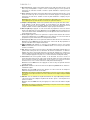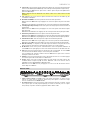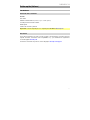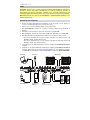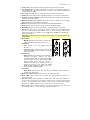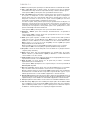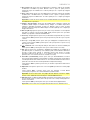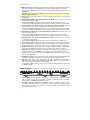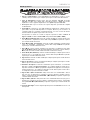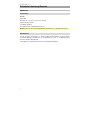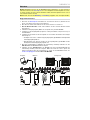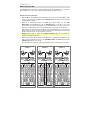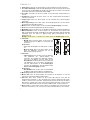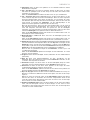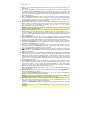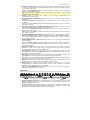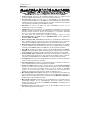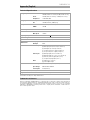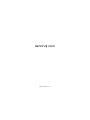Denon MC7000 Bedienungsanleitung
- Kategorie
- Musikausrüstung
- Typ
- Bedienungsanleitung
Dieses Handbuch eignet sich auch für
Seite wird geladen ...
Seite wird geladen ...
Seite wird geladen ...
Seite wird geladen ...
Seite wird geladen ...
Seite wird geladen ...
Seite wird geladen ...
Seite wird geladen ...
Seite wird geladen ...
Seite wird geladen ...
Seite wird geladen ...
Seite wird geladen ...
Seite wird geladen ...
Seite wird geladen ...
Seite wird geladen ...
Seite wird geladen ...
Seite wird geladen ...
Seite wird geladen ...
Seite wird geladen ...
Seite wird geladen ...
Seite wird geladen ...
Seite wird geladen ...
Seite wird geladen ...
Seite wird geladen ...
Seite wird geladen ...
Seite wird geladen ...
Seite wird geladen ...
Seite wird geladen ...
Seite wird geladen ...
Seite wird geladen ...
Seite wird geladen ...
Seite wird geladen ...
Seite wird geladen ...
Seite wird geladen ...
Seite wird geladen ...
Seite wird geladen ...
Seite wird geladen ...

38
Schnellstart-Anleitung (Deutsch)
Einführung
Lieferumfang
MC7000
USB-Kabel
Netzteil
(5 VDC, 4 A, mittlerer Pin mit positiver Polarität)
Software-Download-Karte
Schnellstart-Anleitung
Sicherheitshinweise und Garantieinformationen
Wichtig: Laden Sie das komplette MC7000-Benutzerhandbuch von denondj.com herunter.
Kundendienst
Für die neuesten Informationen zu diesem Produkt (Dokumentation, technische Daten,
Systemanforderungen, Informationen zur Kompatibilität etc.) und zur Produktregistrierung
besuchen Sie bitte: denondj.com.
Für zusätzlichen Produkt-Support besuchen Sie denondj.com/support.

39
Einrichten
Wichtig: Gelegentlich können wir die MC7000-Firmware aktualisieren, um ihre Leistung zu
verbessern. Besuchen Sie denondj.com, um nach verfügbaren Firmware-Updates zu suchen,
vor allem nachdem Sie Ihre Software aktualisiert haben (Firmware-Updates können sich an
neue Software-Features richten).
Hinweis: Teile, die nicht unter Einführung > Lieferumfang angegeben sind, sind separat erhältlich.
Single-DJ Performance
1. Besuchen Sie denondj.com und melden Sie sich bei Ihrem Konto an. (Erstellen Sie ein
Konto, wenn dies Ihr erstes Denon DJ-Produkt ist.)
2. Über Ihr Konto laden und installieren Sie die neueste Versione von Serato DJ.
3. Nur für Windows-Benutzer: Laden und installieren Sie den neuesten Windows-Treiber
über Ihr Konto.
4. Verbinden Sie Eingangsquellen (Mikrofone, CD-Spieler usw.) mit dem MC7000.
5. Schließen Sie die Ausgabegeräte (Kopfhörer, Leistungsverstärker, Lautsprecher usw.) an
das MC7000 an.
6. Schließen Sie alle Geräte an die Stromquellen an und schalten die Geräte in der richtigen
Reihenfolge ein:
• Zu Beginn einer Session schalten Sie (1) Eingangsquellen, (2) MC7000 und Anzeigeeinheit
und die (3) Ausgabegeräte ein.
• Beim Beenden einer Sitzung schalten Sie (1) Ausgabegeräte, (2) MC7000 und die
Anzeigeeinheit und die (3) Eingangsquellen aus.
7. Mit einem handelsüblichen USB-Kabel (im Lieferumfang enthalten) verbinden Sie den
USB-Anschluss der MC7000 mit dem Computer.
8. Verbinden Sie den USB-Anschluss des MC7000 mit einem Standard-USB-Kabel (im
Lieferumfang enthalten) mit Ihrem Computer. Öffnen Sie Serato DJ und los geht’s! Für
weitere Informationen über die Verwendung von Serato DJ mit MC7000 besuchen Sie
serato.com/dj/support und wählen Denon DJ MC7000.
Computer Mikrofon Lautsprecher
Steckdose
Smartphone,
Tablet usw.
Booth-Monitoren
Kopfhörer
(an der Frontplatte)

40
Wechsel zwischen DJs
Das MC7000 hat zwei Anschlüsse. Auf diese Weise können Sie Audiodaten von 2 Computern
gleichzeitig steuern, was für einen nahtlosen Übergang beim DJ-Wechsel sorgt.
Um zwischen DJs zu wechseln:
1. Während DJ 1 das MC7000 normal verwendet, nehmen Sie ein standardmäßiges USB-
Kabel, um den Computer von DJ 2 mit dem USB-Anschluss (1 oder 2) an der Rückseite
des MC7000 zu verbinden.
2. Während der Master-Mix Musik vom linken Deck spielt, stellen Sie den USB-
Wahlschalter des rechten Decks auf den USB-Anschluss (1 oder 2) von DJ 2. (Sie
können diesen Schritt auch durchführen, wenn der Master-Mix am rechten Deck spielt -
vergessen Sie dabei jedoch nicht, in der Anleitung "links" und "rechts" auszutauschen.)
Während DJ 1 das linke Deck (und die Mixer-Controls für die Kanäle 1 & 3) verwendet, um
den Computer zu steuern, kann DJ 2 nun das rechte Deck (und die Mixer-Controls für die
Kanäle 2 & 4) verwenden, um den Computer zu steuern.
Wichtig: Währenddessen regelt der Sampler-Lautstärkeregler die Lautstärke des
Samplers auf beiden Computern.
3. Während der Master-Mix die Musik vom rechten Deck spielt (und nachdem DJ 1 den
letzten Track gespielt hat), setzen Sie den USB-Wahlschalter des linken Decks auf den
USB-Anschluss des DJ 2 (1 oder 2).
Nun verwendet DJ 2 sowohl das rechte als auch das linke Deck, um den Computer zu steuern.
Schritte 1 Schritte 2 Schritte 3

41
Funktionen
Oberseite
1
2
4
5
6
7
99 99
10
11
12
13
14
15
16
18
18
19
20
22
21
24
23
25
26
27
28
29
30
31
32 32
33
34
35
36
37
38
39
41
42
43 43
45
46
47
48
49
50
51
52
53
54
55 55
55 58
56 56 56
57
44
40
17
8
111
2
33 33
444
5
666
777
55
55 55
55 55
888
1. Eingangswahlschalter: Stellen Sie diesen Schalter auf die gewünschte Audioquelle des
jeweiligen Kanals ein: USB (ein Track, der auf diesem Deck in der Software abgespielt
wird), Line (ein Gerät, das an den Line-Eingang auf der Rückseite angeschlossen ist) oder
Line/Phono (ein Gerät, das an den Line/Phono-Eingang auf der Rückseite angeschlossen
ist). Bitte beachten Sie, dass die Line/Phono-Wahlschalter auf der Rückseite ebenfalls
richtig eingestellt sein müssen. Außerdem senden die Kanal-Controller nur dann MIDI-
Daten, wenn ihre Eingangswahlschalter auf USB eingestellt sind.
2. USB-Wahlschalter: Drücken Sie diese Taste, um auszuwählen, ob das Deck den
Computer steuert, das mit USB-Anschluss 1 verbunden ist oder USB-Anschluss 2.
Denken Sie daran, den Eingangswahlschalter des Kanals auf USB zu setzen, wenn Sie
Audiodaten aus dieser Software-Layer abspielen möchten.
3. Kanalpegel: Drehen Sie diesen Regler, um den Pegel des Pre-Fader- und Pre-EQ-
Audiokanalsignals einzustellen.
4. Kanalpegel-Anzeige: Diese LEDs zeigen den Audiosignalpegel des Kanals an.
5. Kanal-EQ: Drehen Sie diese Regler, um Höhen, Mitten und niedrige Frequenzen des
Kanals anzuheben oder abzusenken.
6. Kanalfilter: Drehen Sie diesen Regler, um den Filter anzupassen, der auf den Kanal
angewendet wird. Drehen Sie den Regler gegen den Uhrzeigersinn, um einen Tiefpassfilter
anzuwenden. Drehen Sie den Regler im Uhrzeigersinn, um einen Hochpassfilter anzuwenden.
7. Kanal-Cue: Drücken Sie diese Taste, um das Pre-Fader-Signal des Kanals an den Cue-
Kanal des Kopfhörers zu senden.

42
8. Kanal-Fader: Verwenden Sie diesen Regler, um die Lautstärke des Kanals einzustellen.
9. Crossfader-Zuordnung: Sendet die Audio-Wiedergabe auf den entsprechenden Kanal auf
der einen Seite des Crossfaders (L oder R) oder umgeht den Crossfader und sendet das
Audiosignal direkt an den Program Mix (Center, Thru).
10. Crossfader: Verwenden Sie diesen Crossfader, um die Linke-Deck und Rechte-Deck zu
mischen.
11. FX Zuweisen: Verwenden Sie diese Tasten, um dem entsprechenden Kanal Effekt 1
und/oder 2 zuzuweisen.
12. Sample-Pegel: Drehen Sie diesen Regler, um die Lautstärke des Software-Samplers
einzustellen.
13. Masterpegel-Anzeige: Diese LEDs zeigen den Audiosignalpegel des (aus den Master-
Ausgängen gesendeten) Master-Mix an.
14. Master: Drehen Sie diesen Regler, um die Lautstärke der Hauptausgänge einzustellen.
15. Booth: Steuert die Ausgangslautstärke des Booth Ausgangs.
16. Mic On/Off: Drücken Sie diese Taste, um die Mikrofon-Eingänge zu aktivieren/deaktivieren
17. Mikrofonlautstärke: Drehen Sie diesen Regler, um die Lautstärke der entsprechenden
Mikrofon-Eingänge einzustellen. Die Peak-Leuchte neben jedem Regler zeigt den aktuellen
Signalpegel durch ihre Farben an: grün (niedrig), gelb (normal/optimal) oder rot
(Maximum/Peak).
Wichtig: Die Audiosignale von den Mikrofonen werden direkt an die Hauptausgänge geroutet.
18. Linke-Deck:
• Mic EQ: Drehen Sie diese Regler, um die hohen und
niedrigen Frequenzen für Mikrofon 1 anzuheben oder
abzusenken.
Rechte-Deck:
• Tone: Stellt die Klangfarbe des Audiosignals von Mic 2
ein.
• Mic Echo-Pegel: Drehen Sie diesen Regler, um den
Anteil des Halleffekts einzustellen, der auf das
Mikrofonsignal angewendet wird.
19. Linke-Deck:
• Talkover/Post: Drücken Sie diese Taste zum aktivieren
oder deaktivieren der „Talkover“-Funktion, die
automatisch die Lautstärke des Master-Mix reduziert,
wenn Sie in das Mikrofon sprechen. Halten Sie die
Umschalttaste und drücken diese Taste zum aktivieren
oder deaktivieren der „Post“-Funktion. Bei Aktivierung
wird das Mikrofonsignal an die Booth-Ausgänge
gesendet. Bei Deaktivierung wird das Mikrofonsignal
nicht an die Booth-Ausgänge gesendet.
Rechte-Deck:
• Echo On/Off: Drücken Sie diese Taste, um den Halleffekt
am Mikrofon-Audiosignal zu aktivieren oder deaktivieren.
20. Monitorpegel: Regelt die Lautstärke des Kopfhörer-Cueing.
21. Monitor Pan: Passt die Audio-Ausgabe der Software für die Kopfhörer an und mixt
zwischen Cue-Ausgang und Master-Mix-Ausgang.
22. Split Cue: Wenn dieser Schalter auf die Position On gebracht wird, wird das
Kopfhörersignal „aufgeteilt“, so dass alle Kanäle, die an den Cue-Kanal gesendet werden,
auf Mono summiert und an den linken Kopfhörerkanal gesendet werden und der Master-
Mix auf Mono summiert und an den rechten Kanal gesendet wird. Wenn sich der Schalter
in der Position Aus befindet, wird der Cue-Kanal und Master-Mix „zusammengemischt“.
23. Ebene: Wählt aus, welche Ebene in der Software vom Hardware-Deck gesteuert wird. Die
linke Deck A kann Ebene 1 oder 3 steuern; die rechte Deck B kann Ebene 2 oder 4 steuern.

43
24. Umschalten: Halten Sie diese Taste gedrückt, um auf sekundäre Funktionen anderer
Bedienelemente zuzugreifen.
25. Sync / Sync Off: Wenn Sie Serato DJ verwenden, drücken Sie diese Taste, um Tempo
und Phase des jeweiligen Decks mit dem Tempo und der Phase des anderen Decks
automatisch zu synchronisieren.
Halten Sie die Umschalttaste und drücken Sie diese Taste, um Sync zu deaktivieren.
26. Cue / Track Start: Während der Wiedergabe können Sie diese Taste drücken, um den
Track zu diesem temporären Cue-Punkt zurückzubringen. Wenn Sie keinen temporären
Cue-Punkt festgelegt haben, dann klicken Sie bitte hier, um zum Anfang des Tracks
zurückzukehren. (Um einen temporären Cue-Punkt festzulegen, stellen Sie sicher, dass der
Track pausiert ist, bewegen den Plattenteller, um den Audioabspielkopf an der
gewünschten Stelle zu platzieren und drücken dann auf diese Taste.)
Wenn das Deck pausiert ist, können Sie diese Taste gedrückt halten, um den Track ab
dem temporären Cue-Punkt wiederzugeben. Das Loslassen der Cue-Taste bringt den
Track zum temporären Cue-Punkt zurück und pausiert ihn. Um die Wiedergabe
fortzusetzen ohne zum temporären Cue-Punkt zurückzuspringen, halten Sie diese Taste
und dann die Wiedergabe-Taste gedrückt und lassen dann beide Tasten los.
Halten Sie die Umschalttaste gedrückt und drücken Sie anschließend diese Taste, um
zum Anfang des Tracks zurückzuspringen.
27. Wiedergabe/Pause / Stutter: Mit dieser Taste kann die Wiedergabe pausiert oder
fortgesetzt werden.
Halten Sie die Umschalttaste gedrückt und drücken Sie anschließend diese Taste, um
den Track ab dem zuletzt festgelegten Cue-Punkt mit einem „Stottereffekt“ zu versehen.
28. Plattenteller: Kapazitiver, berührungsempfindlicher Plattenteller, der den Abspielkopf steuert,
wenn das Rad berührt und bewegt wird. Wenn die Taste Vinyl aktiv ist, bewegen Sie den
Plattenteller, um den Track wie eine Vinylschallplatte zu „scratchen“. Wenn die Vinyl-Taste
ausgeschaltet ist (oder wenn Sie nur die Seite des Plattentellers berühren), bewegen Sie den
Plattenteller, um die Geschwindigkeit des Tracks vorübergehend zu modifizieren.
Wenn Sie einen Loop bearbeiten, bewegen Sie den Plattenteller, um den Loop In- und
Loop Out-Punkt einzustellen.
Halten Sie die Umschalttaste gedrückt und bewegen Sie den Plattenteller, um schnell
durch den Track zu navigieren.
29. Stoppzeit: Steuert die Geschwindigkeit, mit der „Plattenteller“ bis zum Stillstand bremst
(„Bremszeit“).
30. Vinyl: Mit dieser Taste aktivieren/deaktivieren Sie einen „Vinyl-Modus“ für den
Plattenteller. Wenn dieser aktiviert ist, können Sie den Plattenteller verwenden, um das
„Scratchen“ einer Vinyl-Platte zu simulieren.
31. Pitch-Fader: Bewegen Sie diesen Fader, um die Geschwindigkeit (Pitch) des Tracks
einzustellen. Sie können den Gesamtbereich mit den Pitch-Bend-Tasten anpassen.
32. Pitch Bend –/+: Halten Sie eine dieser Tasten gedrückt, um das Tempo des Tracks
vorübergehend (entweder) zu verringern oder zu erhöhen.
Halten Sie die Umschalttaste gedrückt und halten Sie eine dieser Tasten gedrückt, um
durch die verfügbaren Bereiche des Pitch-Fader zu navigieren.
33. Key Lock / Key Sync: Drücken Sie diese Taste zum Aktivieren/Deaktivieren von Key Lock.
Wenn Key Lock aktiviert ist, bleibt die Tonart des Tracks gleich, auch wenn Sie das Tempo
anpassen.
Währen Sie Serato DJ verwenden, halten Sie die Umschalttaste gedrückt und drücken
dann auf diese Taste, um automatisch die Tonart des entsprechenden Decks mit der
Tonart des anderen Decks abzustimmen. Dies können Sie nutzen, wenn Sie das Plugin
Pitch ‘n Time DJ von Serato installiert haben.
34. Auswahl Tonart/Zurücksetzen: Drehen Sie diesen Regler, um den Track einen Halbton
höher oder tiefer abzuspielen. Drücken Sie diesen Regler, um den Track auf seine
ursprüngliche Tonart zurückzusetzen. Dies können Sie nutzen, wenn Sie das Plugin Pitch
‘n Time DJ von Serato installiert haben.

44
35. Pads: Je nach aktuellem Pad-Modus besitzen diese Pads unterschiedliche Funktionen auf
jedem Deck.
36. Cue / Cue Loop / Flip: Diese Pad-Modustaste versetzt die Pads in zwei Modi: Cue-Modus, Cue
Loop-Modus. Halten Sie Umschalten gedrückt und drücken diese Taste, um die Pads in den
Flip-Modus zu bringen. Wenn die Taste nicht leuchtet, wird beim erstmaligen Drücken der Taste
immer der Cue-Modus ausgewählt. Bitte beachten Sie das komplette Benutzerhandbuch für
weitere Informationen.
37. Roll / Gespeicherten-Loop: Mit dieser Taste kann zwischen zwei Pad-Modi gewechselt
werden: Roll-Modus und Gespeicherten-Loop-Modus. Wenn die Taste nicht leuchtet, wird beim
erstmaligen Drücken der Taste immer der Roll-Modus ausgewählt. Bitte beachten Sie das
komplette Benutzerhandbuch für weitere Informationen.
38. Slicer / Slicer Loop: Mit dieser Taste kann zwischen zwei Pad-Modi gewechselt werden: Slicer-
Modus und Slicer Loop-Modus. Wenn die Taste nicht leuchtet, wird beim erstmaligen Drücken
der Taste immer der Slicer-Modus ausgewählt. Bitte beachten Sie das komplette
Benutzerhandbuch für weitere Informationen.
Wichtig: In Serato DJ, damit der Slicer-Modus und der Slicer Loop-Modus funktioniert, muss Ihr
Track ein Beat-Grid eingestellt haben.
39. Sampler / Velocity Samp.: Mit dieser Taste kann zwischen zwei Pad-Modi gewechselt werden:
Sampler-Modus und Anschlagdynamischer Sampler-Modus. Der Sampler-Modus ist nur in
Serato DJ verfügbar. Wenn die Taste nicht leuchtet, wird beim erstmaligen Drücken der Taste
immer der Sampler-Modus ausgewählt. Bitte beachten Sie das komplette Benutzerhandbuch für
weitere Informationen.
40. Auto-Loop/Reloop: Drücken Sie diese Taste, um eine Auto-Schleife mit der in der Software
eingestellten Länge zu erstellen. Halten Sie die Umschalttaste gedrückt und drücken Sie dann
auf diese Taste, um zum zuletzt gespielten Loop zu springen und diesen sofort zu aktivieren.
41. X 1/2 Loop / Loop In: Drücken Sie diese Taste, um die Länge des aktuellen Loops zu halbieren.
Halten Sie die Umschalttaste gedrückt und drücken Sie dann auf diese Taste, um einen Loop
In-Punkt an der aktuellen Position zu erstellen.
42. X 2 Loop / Loop Out: Drücken Sie diese Taste, um die Länge des aktuellen Loops zu
verdoppeln. Halten Sie die Umschalttaste gedrückt und drücken Sie dann auf diese Taste, um
einen Loop Out-Punkt an der aktuellen Position zu erstellen.
43. / / Parameter 1/2: Verwenden Sie diese Tasten für verschiedene Funktionen in jedem Pad-
Modus. Halten Sie die Umschalttaste gedrückt und drücken Sie diese Tasten um auf sekundäre
Funktionen zuzugreifen.
44. Slip: Drücken Sie diese Taste zum Aktivieren oder Deaktivieren des Slip-Modus. Im Slip-Modus
können Sie zu Cue-Punkten springen, Loop-Rolls auslösen oder die Plattenteller verwenden. Die
Zeitleiste des Tracks wird dabei normal fortgesetzt. In anderen Worten: Wenn Sie die Aktion
stoppen, nimmt der Track die normale Wiedergabe an jenem Punkt auf, an dem sich der Track
befunden hätte, wenn Sie keine Aktionen durchgeführt hätten (als ob der Track einfach normal
weitergespielt worden wäre).
45. Censor/Umkehren: Halten Sie die Umschalttaste und dann diese Taste gedrückt, um die
Censor-Funktion zu aktivieren/deaktivieren: der Track wird rückwärts abgespielt, wenn Sie die
Taste jedoch loslassen, wird der Track die normale Wiedergabe an jenem Punkt wieder
aufnehmen, an dem sich der Track befinden würde, wenn Sie die Censor-Funktion nie aktiviert
hätten (so als ob der Track einfach normal weitergelaufen wäre).
Halten Sie die Umschalttaste und drücken Sie diese Taste, um die Wiedergabe des Tracks
normal umzukehren.
46. Anpassen/Festlegen: Halten Sie diese Taste gedrückt und bewegen Sie den Plattenteller, um
das gesamte Beat Grid zu „verbiegen“.
Halten Sie die Umschalttaste gedrückt und drücken Sie diese Taste, um einen Beat-Marker an
der aktuellen Position des Audio-Zeigers festzulegen.
Wichtig: Ihr Track muss ein festgelegtes Beat-Grid haben, damit das Anpassen funktioniert.
Außerdem verändert die Funktion Anpassen die BPM-Anzahl Ihres Tracks.
47. Verschieben/Löschen: Wenn Sie das Beat Grid (Taktraster) der Software verwenden, halten Sie
diese Taste gedrückt und bewegen den Plattenteller, um das gesamte Beat Grid nach rechts
oder links zu „rücken“ (d.h. verschieben oder bewegen).
Halten Sie die Umschalttaste gedrückt und drücken Sie diese Taste, um das gesamte Beat Grid
zu löschen.
Wichtig: Ihr Track muss ein festgelegtes Beat Grid haben, damit die Taste Verschieben/Löschen
funktioniert.

45
48. Auswählen/Load-Regler: Drehen Sie diesen Regler, um durch die Listen zu navigieren. Drücken
Sie diese Taste, um zwischen der Bibliotheksansicht und der Crate-Ansicht (und allen anderen
offenen Panels) zu wechseln.
Halten Sie die Umschalttaste gedrückt und drehen dann diesen Regler, um schnell durch die
Tracks in Ihrer Bibliothek zu blättern.
Tipp: Drücken Sie diese Taste zweimal schnell hintereinander, um den gleichen Track auf beide
Decks zu laden ("Instant Doubles").
49. Sortieren: Halten Sie diese Taste gedrückt, um auf tertiäre Sortierfunktionen der
Navigationstasten zuzugreifen ().
50. Zurück/Vorwärts/Nach BPM sortieren: Drücken Sie diese Taste, um zum vorherigen Fenster
zu springen.
Halten Sie Umschalten gedrückt und drücken Sie dann diese Taste, um zum nächsten Fenster
zu springen.
Halten Sie die Taste Sortieren gedrückt und drücken Sie dann auf diese Taste, um die Tracks
nach BPM zu sortieren.
51. Vorbereitung Laden/Vorbereitung Öffnen/Nach Note sortieren: Drücken Sie diese Taste, um
den aktuell ausgewählten Track in Crate Vorbereiten zu laden.
Halten Sie die Umschalttaste gedrückt und drücken Sie diese Taste, um in der Software zu
Crate Vorbereiten zu springen.
Halten Sie die Taste Sortieren gedrückt und drücken Sie dann auf diese Taste, um die Tracks
nach Tonart zu sortieren.
52. Dateien/Verlauf/Nach Interpret sortieren: Drücken Sie diese Taste, um ins Dateifeld zu springen.
Halten Sie Umschalten gedrückt und drücken dann diese Taste, um in das Feld Verlauf zu springen.
Halten Sie die Taste Sortieren gedrückt und drücken Sie dann auf diese Taste, um die Tracks
nach Interpret zu sortieren.
53. Feld/Ansicht/Nach Track sortieren: Drücken Sie diese Taste, um durch die verschiedenen
Felder zu springen.
Halten Sie Umschalten gedrückt und drücken dann auf diese Taste, um die Ansicht zu ändern.
Halten Sie die Taste Sortieren gedrückt und drücken Sie dann auf diese Taste, um die Tracks
nach Titel zu sortieren.
54. Needle Drop Streifens: Die Länge dieses Streifens steht für die gesamte Länge des
Musikstücks. Indem Si emit einem Finger einen Punkt entlang dieses Sensors berühren,
gelangen Sie genau an diese Position des Musikstücks.
55. FX Ein/Auswahl: Drücken Sie diese Taste, um den entsprechenden Effekt ein- oder
auszuschalten. Halten Sie die Umschalttaste gedrückt und drücken dann auf diese Taste, um
einen Effekt in Serato DJ auszuwählen.
56. FX-Pegel: Drehen Sie diesen Regler, um den Pegel des entsprechenden Effekts einzustellen. Die
Taste FX Ein unter dem Regler muss leuchten, damit dieser Regler funktioniert.
Während Sie Serato DJ verwenden, halten Sie die Umschalttaste gedrückt und drehen Sie dann
diesen Regler, um durch die Liste der Effekte zu scrollen.
57. FX-Beats: Drehen Sie diesen Regler, um den Anteil der zeitbasierten Effekte auf diesem Deck
einzustellen. Drücken Sie diese Taste, um die Rate auf 1 Beat zu setzen.
58. FX-Tap: Tippen Sie mehrmals im gewünschten Tempo auf diese Taste, um die LFO-
Geschwindigkeit des Effekts festzulegen. Halten Sie diese Taste gedrückt, um den Beat-
Multiplikator auf die BPM des Decks zurückzusetzen.
Halten Sie die Umschalttaste gedrückt und drücken Sie diese Taste, um zwischen Einzeleffekt-
Modus und Multieffekt-Modus zu wechseln.
Vorderseite
11
2
1. Kopfhörerausgänge (6,35 mm oder 3,5 mm): Stecken Sie einen Kopfhörer in diese 6,35 mm
und 3,5 mm Buchsen für das Monitoring des Signals. Die Kopfhörerlautstärke wird mit dem
Monitor-Pegelregler eingestellt.
2. Crossfader Contour: Passt die Neigung der Crossfader-Kurve an. Drehen Sie den Regler nach
links für sanfte Übergänge (Mixing) oder nach rechts für abrupte Übergänge (Scratching). Die
Mittelposition ist eine typische Einstellung für Club-Performances.

46
Rückseite
1
2
3
44
55
88
9
10 10
12
13
14
11 11
6
7
1. Stromversorgung: Stecken Sie das mitgelieferte Netzteil (5 VDC, 4 A, mittlerer Pin mit
positiver Polarität) in diesen Eingang, um Ihre Stromquelle anzuschließen.
2. Ein-/Ausschalter: Drücken Sie diese Taste, um das MC7000 ein- oder auszuschalten.
Schalten Sie das MC7000 erst ein, nachdem Sie all Ihre Eingabegeräte verbunden haben
und bevor Sie Ihren Verstärker und Lautsprecher einschalten. Schalten Sie den Verstärker
und Lautsprecher aus bevor Sie das MC7000 ausschalten.
3. Kabelhalter: Sie können die Kabel mit dieser Kabelhalterung sichern, um ein
versehentliches Trennen zu verhindern.
4. USB-Anschluss 1/2: Verwenden Sie ein handelsübliches USB-Kabel (im Lieferumfang
enthalten), um jeden Port mit einem freien USB-Anschluss Ihres Computers zu verbinden.
Mit diesen beiden Anschlüssen können Sie Audiodaten von 2 Computern gleichzeitig
steuern, was einen nahtlosen Übergang beim DJ-Wechsel sorgt.
Um einen Kanal zum Steuern Ihres Computers festzulegen, stellen Sie seinen
Eingangswahlschalter auf USB und seinen USB-Wahlschalter auf den gewünschten
Anschluss (USB1 oder USB2).
5. Master-Ausgänge (XLR, symmetrisch): Verwenden Sie handelsübliches XLR-Kabel, um
diese Ausgänge mit Ihren Lautsprechern oder einem Verstärkersystem zu verbinden.
Verwenden Sie den Master-Regler an der Oberseite, um die Lautstärke einzustellen.
6. Master-Ausgänge (Cinch, unsymmetrisch): Verwenden Sie handelsübliches Cinch-Kabel,
um diese Ausgänge mit Ihren Lautsprechern oder einem Verstärkersystem zu verbinden.
Verwenden Sie den Master-Regler an der Oberseite, um die Lautstärke einzustellen.
7. Stereo/Mono: Verwenden Sie diesen Schalter, um die Kanalkonfiguration der Master-
Ausgänge einzustellen: Stereo (Binaurales Audiosignal mit separatem linken und rechten
Kanal) oder Mono (summiertes monaurales Audiosignal durch linken und rechten Kanal).
8. Booth-Ausgänge (XLR, symmetrisch): Verwenden Sie handelsübliches XLR-Kabel, um
diese Ausgänge mit Booth-Monitoren oder einem Booth-Verstärkersystem zu verbinden.
Verwenden Sie den Booth-Regler an der Oberseite, um die Lautstärke einzustellen.
9. Line-Eingänge: Verwenden Sie ein handelsübliches Cinch-Kabel, um diese Line-Eingänge
mit einer externen Audioquelle zu verbinden.
10. Line-/Phono-Eingänge: Verwenden Sie ein handelsübliches Cinch-Kabel, um diese Line-
/Phono-Eingänge mit einer externen Audioquelle zu verbinden.
11. Line/Phono Schalter: Abhängig davon, welches Gerät Sie an die Line/Phono Eingänge
angeschlossen haben, müssen Sie diesen Schalter in die richtige Position setzen. Falls Sie
Turntables mit Phonopegel anschließen, bringen Sie diesen Schalter in die Phono
Position, um das Phono Signal zusätzlich zu verstärken. Bei der Verwendung eines
Gerätes mit Linepegel, wie einem CD Player, wählen Sie die Line Position.
12. Mic 1-Eingang (XLR oder 6,35 mm): Verwenden Sie ein handelsübliches XLR-Kabel oder
6,35 mm Kabel (nicht im Lieferumfang enthalten), um ein standardmäßiges dynamisches
Mikrofon an diesen Eingang anzuschließen. Verwenden Sie den Mikrofon 1 Lautstärke an
der Oberseite, um die Lautstärke einzustellen.
13. Mic 2-Eingang (6,35 mm): Verwenden Sie ein handelsübliches 6,35 mm Kabel (nicht im
Lieferumfang enthalten), um ein standardmäßiges dynamisches Mikrofon an diesen
Eingang anzuschließen. Verwenden Sie den Mikrofon 2 Lautstärke an der Oberseite, um
die Lautstärke einzustellen.
14. Kensington
®
Lock: Verwenden Sie diesen Slot, um das MC7000 an einem Tisch oder
einer anderen Oberfläche zu befestigen.
Seite wird geladen ...
Seite wird geladen ...
-
 1
1
-
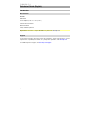 2
2
-
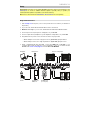 3
3
-
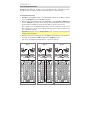 4
4
-
 5
5
-
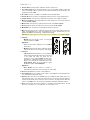 6
6
-
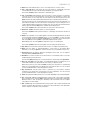 7
7
-
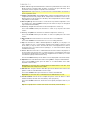 8
8
-
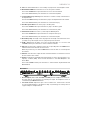 9
9
-
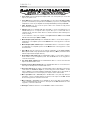 10
10
-
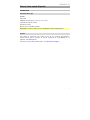 11
11
-
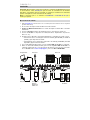 12
12
-
 13
13
-
 14
14
-
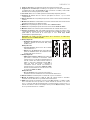 15
15
-
 16
16
-
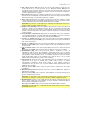 17
17
-
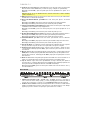 18
18
-
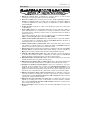 19
19
-
 20
20
-
 21
21
-
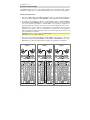 22
22
-
 23
23
-
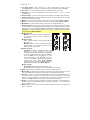 24
24
-
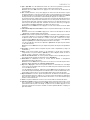 25
25
-
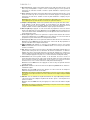 26
26
-
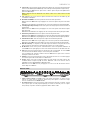 27
27
-
 28
28
-
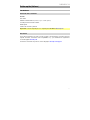 29
29
-
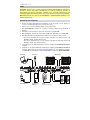 30
30
-
 31
31
-
 32
32
-
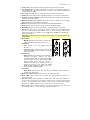 33
33
-
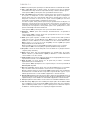 34
34
-
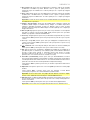 35
35
-
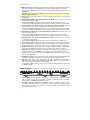 36
36
-
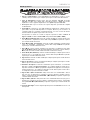 37
37
-
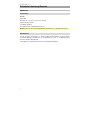 38
38
-
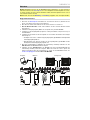 39
39
-
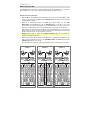 40
40
-
 41
41
-
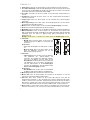 42
42
-
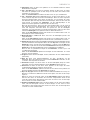 43
43
-
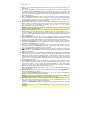 44
44
-
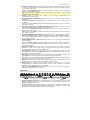 45
45
-
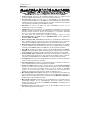 46
46
-
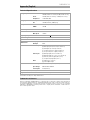 47
47
-
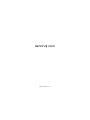 48
48
Denon MC7000 Bedienungsanleitung
- Kategorie
- Musikausrüstung
- Typ
- Bedienungsanleitung
- Dieses Handbuch eignet sich auch für
in anderen Sprachen
- English: Denon MC7000 Owner's manual
- français: Denon MC7000 Le manuel du propriétaire
- español: Denon MC7000 El manual del propietario
- italiano: Denon MC7000 Manuale del proprietario
Verwandte Artikel
Andere Dokumente
-
Numark NS7III Schnellstartanleitung
-
Denon DJ Prime 2 Schnellstartanleitung
-
Numark NVII Benutzerhandbuch
-
Numark NVII Benutzerhandbuch
-
Numark NS6II Benutzerhandbuch
-
Numark NVII Schnellstartanleitung
-
Numark Industries X6 Benutzerhandbuch
-
Denon DJ LC6000 Prime Benutzerhandbuch
-
Numark Scratch 24-Bit 2-Channel DJ Scratch Mixer Bedienungsanleitung
-
Numark Scratch 24-Bit 2-Channel DJ Scratch Mixer Benutzerhandbuch